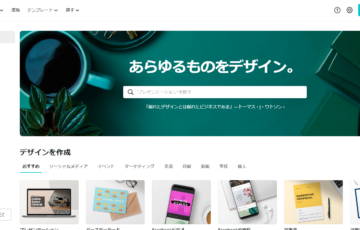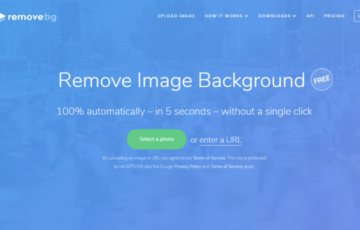From長田 真毅
今回は、PhotoScape Xを解説する第6回。
一括編集機能についてお話ししたいと思います。
~※~※~※~※~※~※~
これまでのPhotoscape Xの記事はこちら↓↓↓
(1)導入編: https://jmwa.org/contents/tool/get-started-with-photoscape-x-01/
(2)機能紹介編: https://jmwa.org/contents/tool/get-started-with-photoscape-x-02/
(3)写真ビュワー編: https://jmwa.org/contents/tool/get-started-with-photoscape-x-03/
(4)写真編集編: https://jmwa.org/contents/tool/get-started-with-photoscape-x-04/
(5)カットアウト編: https://jmwa.org/contents/tool/get-started-with-photoscape-x-05/
~※~※~※~※~※~※~
やってることは写真編集機能とほぼ変わりません。
でも、複数枚の画像を一括で処理したいときは、ぜひこっちを使ってください。
めっちゃ楽ですよ(^_^)
この動画で使い方を覚えてもらえると嬉しいです。
一括編集の主な機能について解説
それでは、早速一括編集の機能について見ていきましょう。
最後に
今回は一括編集機能についてお話ししましたが、この機能は沢山の画像を一気に加工したい時に効果を発揮しますね!
特に、サイズ調整とか、テキスト入れたりするのは、すごくいいと思います。
一枚一枚テキストの場所を調整するのって面倒じゃないですか?微妙にずれちゃったりするし…そんな時に重宝しますね。
例えば、画像の下にコピーライト(丸の中にRが入っているやつですⓇ)とか入れるのにピッタリです。
今日の記事があなたのお役に立てば幸いです。
本日も最後までお読みいただき、本当にありがとうございました!